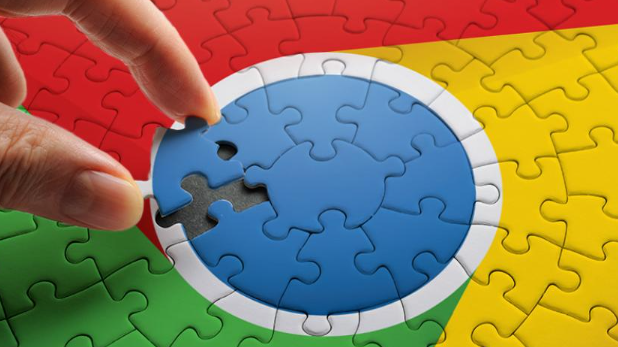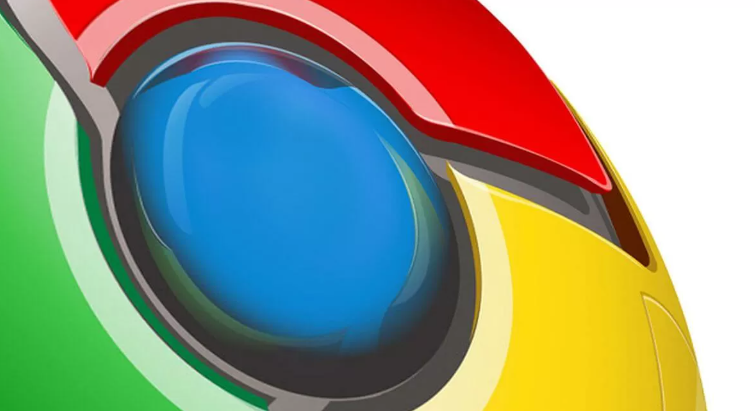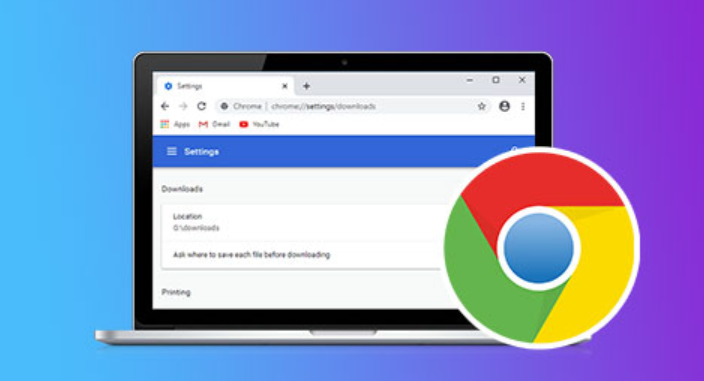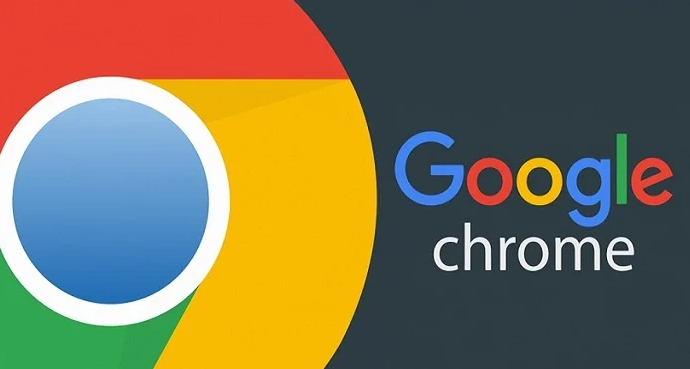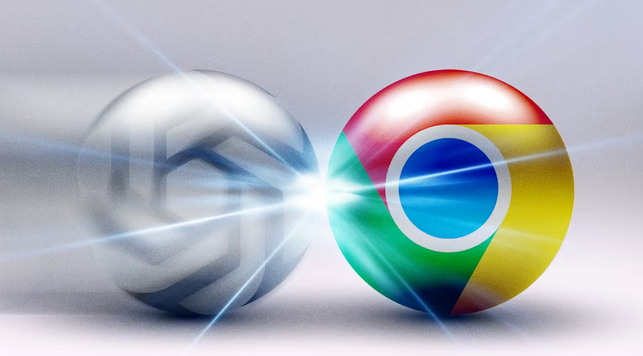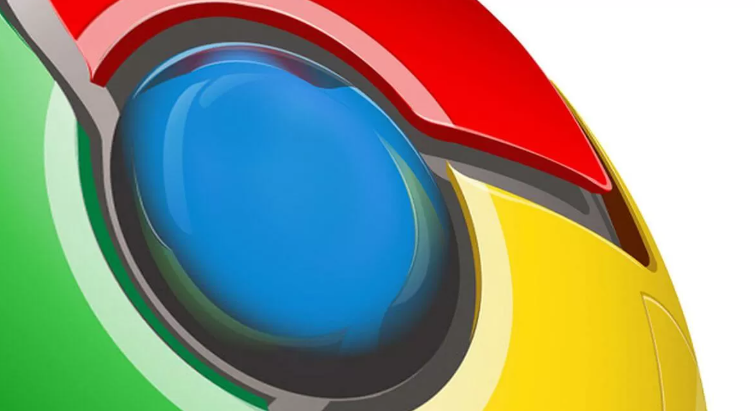教程详情
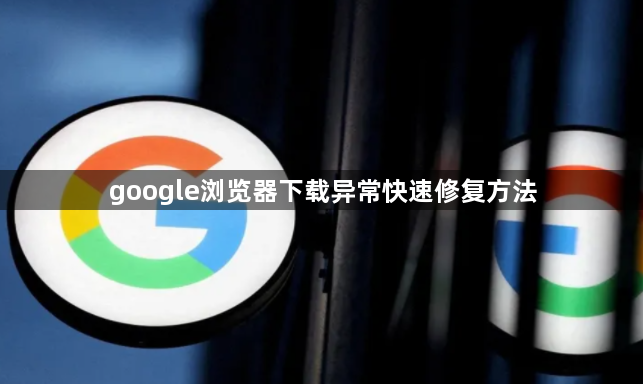
1. 检查网络连接:确保电脑已连接到互联网→尝试刷新网页或使用其他设备测试网络→若网络不稳定可重启路由器或切换网络环境。
2. 清理浏览器缓存:点击右上角三点图标→选择“更多工具”→点击“清除浏览数据”→勾选“缓存的图片和文件”及“Cookie等网站数据”→点击“清除数据”→重启浏览器后重试下载。
3. 调整下载设置:进入设置页面(点击右上角三点图标→选择“设置”)→在左侧菜单中点击“高级”→找到“下载内容”部分→检查是否启用了“下载前询问每个文件的保存位置”或“继续下载失败的任务”等选项→根据需要调整设置。
4. 暂停或取消其他下载任务:打开任务管理器(按`Ctrl+Shift+Esc`)→在“进程”标签页中找到正在运行的下载任务→右键点击并选择“结束任务”→关闭不必要的后台下载程序。
5. 更新浏览器版本:点击右上角三点图标→选择“帮助”→点击“关于Google Chrome”→自动检查更新并安装最新版本→重启浏览器。
6. 关闭杀毒软件或防火墙:暂时禁用防病毒软件(如360、腾讯电脑管家等)→将谷歌浏览器添加到防火墙白名单→重新尝试下载→完成后可重新启用防护。
7. 更换下载链接:尝试从其他可信来源获取同一文件的下载链接→复制新链接到Chrome地址栏→按回车键开始下载。
8. 重启计算机:保存所有工作→点击Windows开始菜单→选择“电源”→点击“重启”→等待系统完全启动后再次尝试下载。
综上所述,通过以上步骤,你可以快速地了解google浏览器下载异常快速修复方法,并选择合适的工具提升管理效率和效果。